Tanda mulainya yang panjang. Anda mengklik pintasan dan menunggu beberapa detik hingga jendela program terbuka. Tidak seperti para pesaingnya, Firefox benar-benar dimulai untuk waktu yang tidak masuk akal, dan seiring waktu masalah ini hanya memburuk.
Bagaimana cara mempercepat dimulainya Mozilla Firefox?
Hanya dengan rata-rata, peluncuran awal browser berlangsung 10 - 15 detik. Sebenarnya, ini disebabkan oleh spesifikasi perangkat lunak:
- akses ke file profil pengguna
- Database sprawl, fragmentasi dan nilai-nilai kosong
- Tambahan terpasang dan
Tetapi Anda dapat mencoba mengatasi masalahnya, dan mencoba mengurangi waktu tunggu.
1. Menggunakan Prefetch Windows
Di ruang operasi sistem Windows dimulai dengan XP, ada fungsi untuk mengoptimalkan akses ke program yang disebut "Prefetch". File terpisah dibuat untuk aplikasi yang berisi beberapa parameter dasar dan komponen peluncuran, yang secara alami mempercepat dimulainya aplikasi sekunder.
Agar "Mozilla Firefox" berada di antara program Prefetch yang dipilih, edit properti pintasan:
- Sebelum Anda mulai, pastikan untuk menutup semua jendela browser yang aktif.
- Klik kanan pada pintasan "Firefox", dan pergi ke item "Properties".
- Di kotak dialog, klik pada baris "Objek", di mana jalur ke file.exe yang dapat dieksekusi ditunjukkan
- Pada akhirnya, setelah tanda kutip, tambahkan "/ Prefetch: 1" melalui spasi
Akibatnya, yang berikut ini akan berubah:
"C: \\ Program Files \\ Mozilla firefox\\ firefox.exe ”/ Prefetch: 1 - Simpan perubahan dengan menekan tombol "OK".

Sekarang kami meluncurkan "Mozilla Firefox" / Peluncuran pertama mungkin masih tertunda, tetapi karena pembuatan file di direktori sistem "Prefetch".
2. Instal Preloader Firefox
Ada alat lain dari pengembang pihak ketiga, yang pada prinsipnya bekerja sama dengan metode pertama. Utilitas "Firefox Preloader" memuat komponen utama browser segera setelah memulai Windows, yang mengurangi waktu peluncuran program secara keseluruhan. Utilitas tidak mengandung pengaturan khusus, memiliki ukuran kecil (kurang dari 1 megabyte), dipasang dalam hitungan detik. Minus di antarmuka bahasa Inggris, tetapi itu tidak akan menjadi penghalang.
Jadi, dan instal di komputer. Setelah itu, ikon baru akan muncul di baki sistem (di sebelah jam). Klik kanan - untuk memanggil menu konteks
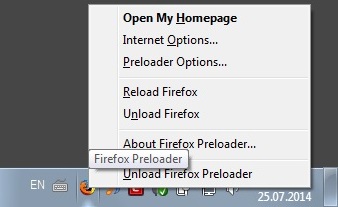
- Meluncurkan browser di halaman beranda;
- Akan terbuka pengaturan Mozilla Firefox
- Ini akan menampilkan pengaturan utilitas itu sendiri (tidak memerlukan perubahan);
- Muat ulang peramban (membutuhkan penutupan Firefox);
- Membongkar peramban jika diperlukan untuk membebaskan memori;
- Deskripsi singkat tentang utilitas (versi, pengembang, dll.);
- Bongkar utilitas itu sendiri dari sistem operasi (jika Anda ingin menutup "Preloader Firefox").
Tidak ada lagi yang dibutuhkan. Program dimulai dengan Windows, muncul di area notifikasi. Sejauh yang Anda tahu, utilitas tidak lagi dikembangkan sejak pertengahan 2013, sehingga sulit untuk menjamin bahwa itu akan berfungsi dengan benar dengan rilis browser terbaru.
3. Defragmentasi basis data
Seperti yang dikatakan di awal, profil pengguna Mozilla Firefox adalah basis data dari banyak pengaturan dan parameter. Seiring waktu, basis mengalami fragmentasi, seperti halnya hard drive.
Untuk menyusun data profil, Anda dapat secara manual melakukan manipulasi pada file yang sesuai, atau mengandalkan penambahan khusus. Salah satunya adalah Vacuum Places Improved, yang dapat ditemukan di bagian Add-ons dengan mengetikkan nama di bilah pencarian.

Ada program pengoptimalan database pihak ketiga untuk Mozilla Firefox:
- Speedyfox ;
- Firetune;
Kedua program, hampir di mesin, melakukan optimasi basis profil. Opsi ini dengan salah satu dari dua utilitas dapat dipanggil untuk malas, karena tidak ada tindakan primitif yang diperlukan dari pengguna!
P.S.
Inilah yang diperlukan untuk mempercepat peluncuran Mozilla Firefox. Diharapkan bahwa salah satu opsi menyebabkan perubahan positif. Mungkin dalam waktu dekat, masalah ini akan hilang, setelah semua, pengerjaan pada browser sedang berlangsung, dan perbaikan tidak bisa dihindari.
Internet bersih dan cepat dengan Mozilla Firefox!
Jika "Firefox melambat." Cara mempercepat bekerja mozilla Firefox Dalam artikel ini saya akan memberi tahu pembaca Webtun tentang beberapa trik tentang cara mengoptimalkan dan mempercepat salah satunya browser cepat (Firefox).
Ada halaman tersembunyi khusus di Firefox - tentang: konfigurasiyang mencantumkan semua pengaturan yang ada untuk mengkonfigurasi program ini. Sedikit tentang: config menyerupai registri dalam keluarga Windows: semua nilai disajikan sebagai pasangan kunci-nilai.
Selain mengubah kunci yang ada, juga dimungkinkan untuk membuat yang baru (misalnya, beberapa pengaturan Firefox tidak ditampilkan bahkan di about: config; untuk menggunakannya, Anda perlu membuat kunci tertentu). about: config menampilkan antarmuka untuk melihat dan mengkonfigurasi banyak variabel konfigurasi, banyak di antaranya tidak dapat diakses melalui GUI (panel pengaturan).
Harus diingat bahwa sebagian besar perubahan yang dilakukan diterapkan segera, sehingga disarankan untuk mengetahui apa yang terjadi saat ini agar tidak melakukan kesalahan serius.
Kami mengoptimalkan Firefox. Kami meningkatkan kecepatan kerja. Materi ini ditujukan hanya untuk pengguna berpengalaman!
Pengurangan memori, pengaturan ulang memori digunakan oleh browser, add-on Memory Fox tidak baik dengan ini, Anda hanya perlu mengaktifkan fungsi ini di pengaturan
Untuk membuka halaman ini, Anda hanya perlu mengetik bilah alamat Browser Firefox tentang: konfigurasi

Hati-hati !! Mengubah pengaturan ini dapat membahayakan stabilitas, keamanan, dan kinerja browser. Anda hanya harus mengubah sesuatu jika Anda yakin dengan apa yang Anda lakukan.
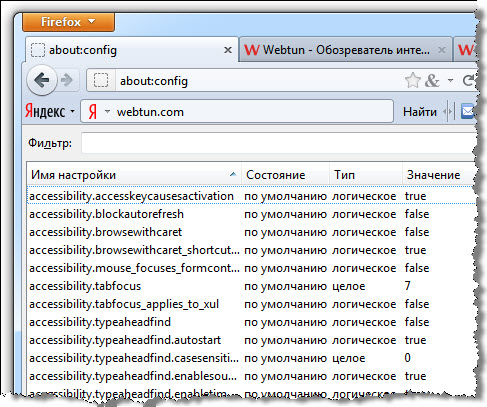
1. Mengaktifkan dan menentukan jumlah kueri paralel
Setelah Anda membuka halaman pengaturan Firefox - about: config, temukan menggunakan baris "Filter", dan kemudian edit opsi berikut:
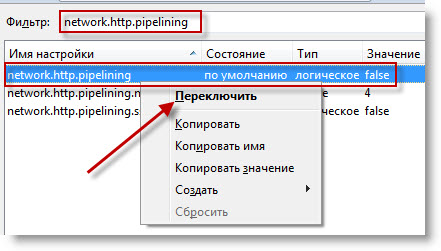
Agar kueri paralel berfungsi, aktifkan Keep-Alive:
- network.http.keep-Live -\u003e true
- network.http.version -\u003e 1.1
2.
Aktifkan prakompilasi
Aktifkan prakompilasi jit untuk antarmuka. Metode ini hanya berlaku (!) Untuk Firefox 3.5 dan lebih tinggi, dan untuk skrip pada halaman di dalamnya sudah diaktifkan "secara default".
Ketik bilah alamat Firefox: about: config dan masukkan jit di bilah pencarian, lalu ubah nilai dari kedua titik yang ditemukan dari false ke -\u003e true.
3.
Kompresi Basis Data SQL
Gunakan add-on yang ditingkatkan untuk tempat Vacuum - lihat bagian "Compress SQL Database" di http://mydisk.se/rosenfeld/webpage/optimization.htm]
Kompresi SQL DB langsung dari browser:
Lakukan pembersihan vakum dari database.
Firefox menyimpan semua data dalam basis data sqlite, dengan kerja intensif database ini tumbuh karena ruang kosong, selain itu, mereka cukup terfragmentasi. Operasi "Vakum" di sqlite mengarah ke rekreasi database dalam file baru. Dengan demikian, semua ruang kosong dihilangkan dan fragmentasi menghilang.
Untuk melakukan ini, buka Konsol Kesalahan,
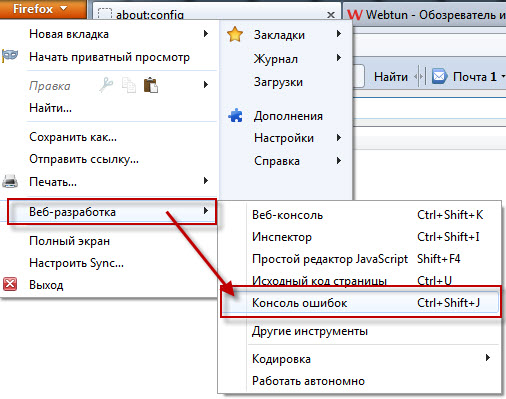
rekatkan kode berikut ke dalam bidang "Kode":
Komponen .classes ["@ mozilla.org / browser / nav-history-service; 1"].getService (Components .interfaces .nsPIPlacesDatabase) .DBConnection .executeSimpleSQL ("VACUUM");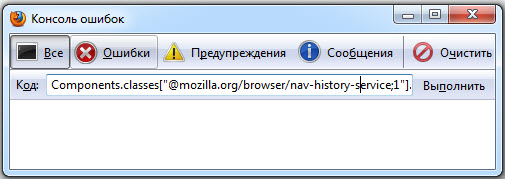
dan tekan Enter. Selama proses kompresi, browser akan tampak sedikit beku, tunggu sebentar.
4. Jika Firefox mengkonsumsi terlalu banyak traffic, firewall Anda menunjukkan aktivitas Internet, bahkan ketika konten tab tidak memuat atau memperbarui, ini mungkin disebabkan oleh fakta bahwa Firefox memiliki perlindungan bawaan terhadap phishing: Firefox memperbarui daftar situs yang tidak dipercaya. Jika perlindungan ini tidak diperlukan, itu dapat dinonaktifkan melalui "Pengaturan" -\u003e "Perlindungan" -\u003e "Informasikan jika situs web yang dikunjungi tidak diduga mensimulasikan situs web lain" dan "Informasikan apakah situs web yang dikunjungi diduga melakukan serangan pada komputer."
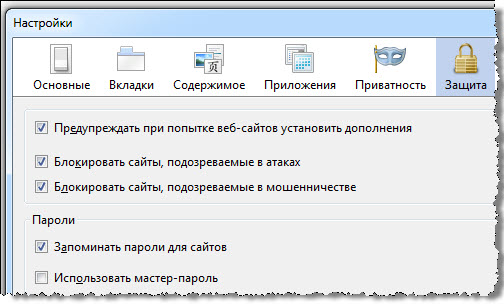
5.
Firefox juga secara berkala memeriksa pembaruan untuk dirinya sendiri, penambahan didirikan dan cari plugin.
Periksa apakah pembaruan dapat dinonaktifkan melalui "Pengaturan" -\u003e "Lanjutan" -\u003e "Pembaruan".

6. Saluran konsumsi lalu lintas tambahan telah muncul di Firefox 3 - ini adalah jendela pencarian tambahan baru. Dalam kondisi bandwidth saluran komunikasi terbatas, layanan seperti itu mulai mengganggu, sehingga dapat dimatikan. Untuk melakukan ini, masukkan about: config di bilah alamat browser, cari parameter extensions.getAddons.showPane dan atur ke "false" [klik kanan pada baris dan pilih "switch"].
7.
Tentukan berapa banyak halaman sebelumnya untuk disimpan memori RAM (untuk menggunakan perintah "Kembali" - teknik ini disebut Fastback atau "fast jump"):
Buka halaman pengaturan Firefox dengan mengetik di bilah alamat: about: config
Temukan menggunakan baris "Filter", lalu edit baris selanjutnya:
browser.sessionhistory.max_total_viewers

Nilai -1 ("minus satu"), yang ada di sana secara default, menunjukkan bahwa Firefox menentukan ukuran tergantung pada jumlah RAM di komputer.
RAM / Jumlah halaman 32 Mb ........ 064 Mb ........ 1128 Mb ...... 2256 Mb ...... 3512 Mb ...... 51 Gb. ........ 82 Gb ......... 84 Gb ......... 8
8.
Menentukan jumlah koneksi simultan maksimum ke server (optimal untuk Internet kecepatan tinggi):
Ketik tentang: konfigurasi
Temukan baris "Filter", lalu edit baris berikut: network.http.max-koneksi
[klik kanan pada baris dan pilih "edit"]
Dimulai dengan FF 3. * nilainya dapat ditingkatkan menjadi 30-48 (catatan: metode ini ditujukan untuk pengguna dengan saluran "lebar")
9.
Mempercepat rendering halaman
Dari halaman pengaturan, klik kanan di mana saja dan buat baris baru dengan nama dan nilai berikut:
nglayout.initialpaint.delay -\u003e 0
10.
Menonaktifkan menghafal tab terakhir (tab) dan jendela
untuk membuka kembali atau memulihkan setelah penyelesaian salah sesi
Temukan opsi "Filter", dan edit baris berikut:
- browser.sessionstore.max_tabs_undo -\u003e 0
- browser.sessionstore.max_windows_undo -\u003e 0 [klik kanan pada baris dan pilih "edit"].
- browser.sessionstore.resume_session_once -\u003e false
- browser.sessionstore.resume_from_crash -\u003e false [klik kanan pada baris dan pilih "switch"]
11.
Menonaktifkan geolokasi
geo.enabled -\u003e false [klik kanan pada baris dan pilih "switch"]
12.
Menonaktifkan subtitusi permintaan pencarian otomatis di kotak pencarian
Temukan opsi "Filter", lalu edit baris berikut:
Browser.search.suggest.enabled -\u003e false [klik kanan pada baris dan pilih "switch"]
13.
Pengurangan kuantitas backup penanda browser
Temukan opsi "Filter", lalu edit baris berikut:
browser.bookmarks.max_backups -\u003e 1
14.
Kurangi Cadangan Blok Iklan + Filter
Temukan opsi "Filter", lalu edit baris berikut:
extensions.adblockplus.patternsbackups -\u003e 1
15.
Cegah penutupan browser saat menutup tab terakhir ("tidak, jangan tutup").
browser.tabs.closeWindowWithLastTab -\u003e false [klik kanan pada baris dan pilih "switch"]
16.
Perilaku mouse saat memperbesar / memperkecil dengan menggulirnya dengan roda [klik kanan pada garis dan pilih “sakelar”]
mousewheel.withcontrolkey.numlines -\u003e 1(memindahkan roda "menjauh dari Anda" meningkatkan skala halaman yang dilihat)
mousewheel.withcontrolkey.numlines -\u003e -1 ("Minus satu") (memindahkan roda "menjauh dari Anda" mengurangi skala halaman yang dilihat)
17.
Larangan memainkan grafik animasi dalam format gif
image.animation_mode -\u003e none [klik kanan pada baris dan ketik kembali nilai secara manual]
18.
Menonaktifkan bingkai di sekitar tautan aktif:
browser.display.focus_ring_on_anything -\u003e false [klik kanan pada baris dan pilih "switch"]
browser.display.focus_ring_width -\u003e 0[klik kanan pada baris dan pilih "switch"]
19.
Ban favicons (ikon situs)
browser.chrome.site_icons -\u003e false [klik kanan pada baris dan pilih "switch"]
browser.chrome.favicons -\u003e false [klik kanan pada baris dan pilih "switch"]
20.
Lokasi tab baru yang dibuka [klik kanan pada baris dan pilih "alihkan"]
browser.tabs.insertRelatedAfterCurrent -\u003e false (tab terbuka di ujung bilah tab)
browser.tabs.insertRelatedAfterCurrent -\u003e true (tab terbuka di sebelah kanan tab aktif)
21.
Hanya untuk LINUX: sekali mengklik LMB pada alamat atau bilah pencarian hasil dalam menyoroti seluruh baris
browser.urlbar.clickSelectsAll -\u003e true [klik kanan pada baris dan pilih "switch"]
22.
Menonaktifkan sorotan domain root di bilah alamat (FF 6 dan lebih tinggi):
browser.urlbar.formatting.enabled-\u003e false
Sebagai kesimpulan, beberapa pengaturan berguna di sekitar: config.
mousewheel.withnokey.sysnumlines atur nilainya salah
Kemudian ubah
mousewheel.withnokey.numlines \u003d 6 (semakin banyak bergulir semakin cepat)
general.autoScroll \u003d true
browser.urlbar.autoFill \u003d true
browser.search.openintab \u003d true
browser.download.manager.scanWhenDone \u003d false
browser.link.open_newwindow.restriction \u003d 0
security.dialog_enable_delay \u003d 0
layout.spellcheckDefault \u003d 2
- Bergulir
- Autoscrolling.
- Bilah alamat melengkapi otomatis.
- Buka hasil pencarian di tab baru.
- Antivirus bawaan. Jika tidak diperlukan - matikan.
- Membuka munculan sebagai tab baru
- Menjeda jeda saat memasang plugin.
- Periksa ejaan di semua bidang.
Jika "Firefox melambat." Bagaimana cara mempercepat Mozilla Firefox? Pada artikel ini saya akan memberi tahu pembaca Webtun tentang beberapa trik cara mengoptimalkan dan mempercepat salah satu browser cepat (Firefox).
Ada halaman tersembunyi khusus di Firefox - tentang: konfigurasiyang mencantumkan semua pengaturan yang ada untuk mengkonfigurasi program ini. Sedikit tentang: config menyerupai registri dalam keluarga Windows: semua nilai disajikan sebagai pasangan kunci-nilai. Selain mengubah kunci yang ada, juga dimungkinkan untuk membuat yang baru (misalnya, beberapa pengaturan Firefox tidak ditampilkan bahkan di about: config; untuk menggunakannya, Anda perlu membuat kunci tertentu). about: config menampilkan antarmuka untuk melihat dan mengkonfigurasi banyak variabel konfigurasi, banyak di antaranya tidak dapat diakses melalui GUI (panel pengaturan).
Harus diingat bahwa sebagian besar perubahan yang dilakukan diterapkan segera, sehingga disarankan untuk mengetahui apa yang terjadi saat ini agar tidak melakukan kesalahan serius.
Kami mengoptimalkan Firefox. Kami meningkatkan kecepatan kerja. Materi ini ditujukan hanya untuk pengguna berpengalaman!
Untuk membuka halaman ini, Anda hanya perlu mengetik di bilah alamat browser Firefox tentang: konfigurasi

Hati-hati !! Mengubah pengaturan ini dapat membahayakan stabilitas, keamanan, dan kinerja browser. Anda hanya harus mengubah sesuatu jika Anda yakin dengan apa yang Anda lakukan.
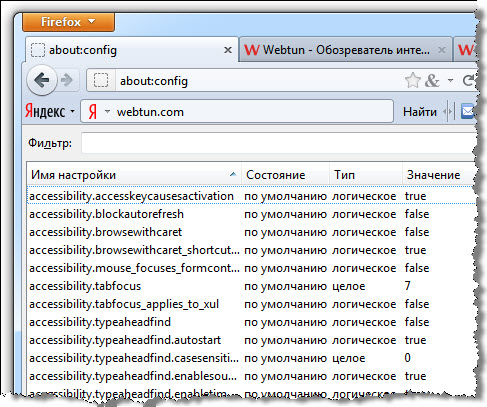
1. Mengaktifkan dan menentukan jumlah kueri paralel
Setelah Anda membuka halaman pengaturan Firefox - about: config, temukan menggunakan baris "Filter", dan kemudian edit opsi berikut: 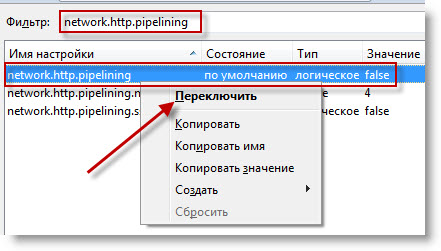
Agar kueri paralel berfungsi, aktifkan Keep-Alive:
- network.http.keep-Live -\u003e true
- network.http.version -\u003e 1.1
2.
Aktifkan prakompilasi
Aktifkan prakompilasi jit untuk antarmuka. Metode ini hanya berlaku (!) Untuk Firefox 3.5 dan lebih tinggi, dan untuk skrip pada halaman di dalamnya sudah diaktifkan "secara default".
Ketik bilah alamat Firefox: about: config dan masukkan jit di bilah pencarian, lalu ubah nilai dari kedua titik yang ditemukan dari false ke -\u003e true.
3.
Kompresi Basis Data SQL
Gunakan tambahan tempat Vacuum ditingkatkan - lihat "Mengkompresi Database SQL" pada]
Kompresi SQL DB langsung dari browser:
Lakukan pembersihan vakum dari database.
Firefox menyimpan semua data dalam basis data sqlite, dengan kerja intensif database ini tumbuh karena ruang kosong, selain itu, mereka cukup terfragmentasi. Operasi "Vakum" di sqlite mengarah ke rekreasi database dalam file baru. Dengan demikian, semua ruang kosong dihilangkan dan fragmentasi menghilang.
Untuk melakukan ini, buka Konsol Kesalahan,
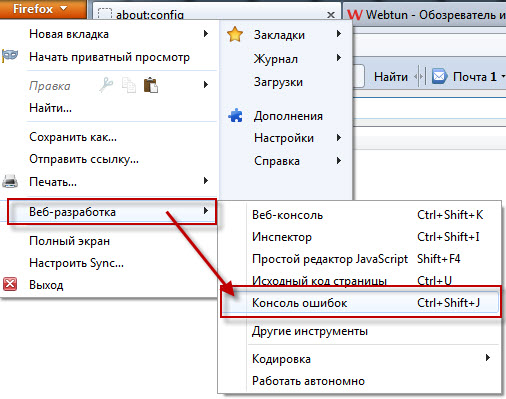
Rekatkan kode berikut ke dalam bidang "Kode":
Components.classes ["@ mozilla.org/browser/nav-history-service;1"†.getService(Components.interfaces.nsPIPlacesDatabase).DBConnection.executeSimpleSQL("VACUUM");
seperti ini:
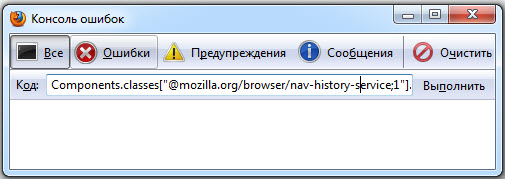
dan tekan Enter. Selama proses kompresi, browser akan tampak sedikit beku, tunggu sebentar.
4. Jika Firefox mengkonsumsi terlalu banyak traffic, firewall Anda menunjukkan aktivitas Internet, bahkan ketika konten tab tidak memuat atau memperbarui, ini mungkin disebabkan oleh fakta bahwa Firefox memiliki perlindungan bawaan terhadap phishing: Firefox memperbarui daftar situs yang tidak dipercaya. Jika perlindungan ini tidak diperlukan, itu dapat dinonaktifkan melalui "Pengaturan" -\u003e "Perlindungan" -\u003e "Informasikan jika situs web yang dikunjungi tidak diduga mensimulasikan situs web lain" dan "Informasikan apakah situs web yang dikunjungi diduga melakukan serangan pada komputer."
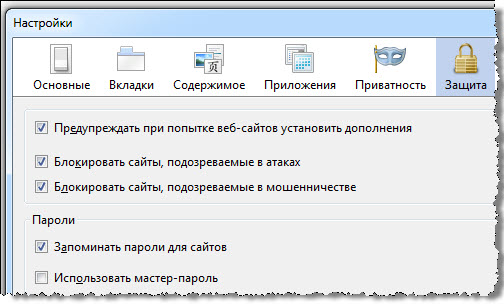
5.
Firefox juga secara berkala memeriksa pembaruan untuk dirinya sendiri, menginstal add-ons, dan plugins pencarian.
Periksa apakah pembaruan dapat dinonaktifkan melalui "Pengaturan" -\u003e "Lanjutan" -\u003e "Pembaruan".

6. Saluran konsumsi lalu lintas tambahan telah muncul di Firefox 3 - ini adalah jendela pencarian tambahan baru. Dalam kondisi bandwidth saluran komunikasi terbatas, layanan seperti itu mulai mengganggu, sehingga dapat dimatikan. Untuk melakukan ini, masukkan about: config di bilah alamat browser, cari parameternya extensions.getAddons.showPane dan atur nilainya menjadi "false" [klik kanan pada baris dan pilih "switch"].
7.
Kami menentukan berapa banyak halaman sebelumnya yang akan disimpan dalam RAM (untuk menggunakan perintah "Kembali", teknik ini disebut Fastback atau "fast jump"):
Buka halaman pengaturan Firefox dengan mengetik di bilah alamat: about: config
Gunakan baris "Filter" untuk menemukannya, lalu edit baris berikut:
browser.sessionhistory.max_total_viewers

Nilai -1 ("minus satu"), yang ada di sana secara default, menunjukkan bahwa Firefox menentukan ukuran tergantung pada jumlah RAM di komputer.
RAM / Jumlah halaman 32 Mb ........ 064 Mb ........ 1128 Mb ...... 2256 Mb ...... 3512 Mb ...... 51 Gb. ........ 82 Gb ......... 84 Gb ......... 8
8.
Menentukan jumlah koneksi simultan maksimum ke server (optimal untuk Internet kecepatan tinggi):
Ketik tentang: konfigurasi
Temukan baris "Filter", lalu edit baris berikut: network.http.max-koneksi
[klik kanan pada baris dan pilih "edit"]
Dimulai dengan FF 3. * nilainya dapat ditingkatkan menjadi 30-48 (catatan: metode ini ditujukan untuk pengguna dengan saluran "lebar")
9.
Mempercepat rendering halaman
Dari halaman pengaturan, klik kanan di mana saja dan buat baris baru dengan nama dan nilai berikut:
nglayout.initialpaint.delay -\u003e 0
10.
Menonaktifkan menghafal tab terakhir (tab) dan jendela
untuk membuka kembali atau mengembalikan setelah penghentian sesi yang salah
Temukan opsi "Filter", dan edit baris berikut:
- browser.sessionstore.max_tabs_undo -\u003e 0
- browser.sessionstore.max_windows_undo -\u003e 0 [klik kanan pada baris dan pilih "edit"].
- browser.sessionstore.resume_session_once -\u003e false
- browser.sessionstore.resume_from_crash -\u003e false [klik kanan pada baris dan pilih "switch"]
11.
Menonaktifkan geolokasi
geo.enabled -\u003e false [klik kanan pada baris dan pilih "switch"]
12.
Menonaktifkan subtitusi permintaan pencarian otomatis di kotak pencarian
Temukan opsi "Filter", lalu edit baris berikut:
Browser.search.suggest.enabled -\u003e false [klik kanan pada baris dan pilih "switch"]
13.
Kurangi cadangan bookmark browser
Temukan opsi "Filter", lalu edit baris berikut:
browser.bookmarks.max_backups -\u003e 1
14.
Kurangi Cadangan Blok Iklan + Filter
Temukan opsi "Filter", lalu edit baris berikut:
extensions.adblockplus.patternsbackups -\u003e 1
15.
Cegah penutupan browser saat menutup tab terakhir ("tidak, jangan tutup").
browser.tabs.closeWindowWithLastTab -\u003e false [klik kanan pada baris dan pilih "switch"]
16.
Perilaku mouse saat memperbesar / memperkecil dengan menggulirnya dengan roda [klik kanan pada garis dan pilih “sakelar”]
mousewheel.withcontrolkey.numlines -\u003e 1(memindahkan roda "menjauh dari Anda" meningkatkan skala halaman yang dilihat)
mousewheel.withcontrolkey.numlines -\u003e -1 ("Minus satu") (memindahkan roda "menjauh dari Anda" mengurangi skala halaman yang dilihat)
17.
Larangan memainkan grafik animasi dalam format gif
image.animation_mode -\u003e none [klik kanan pada baris dan ketik kembali nilai secara manual]
18.
Menonaktifkan bingkai di sekitar tautan aktif:
browser.display.focus_ring_on_anything -\u003e false [klik kanan pada baris dan pilih "switch"]
browser.display.focus_ring_width -\u003e 0[klik kanan pada baris dan pilih "switch"]
19.
Ban favicons (ikon situs)
browser.chrome.site_icons -\u003e false [klik kanan pada baris dan pilih "switch"]
browser.chrome.favicons -\u003e false [klik kanan pada baris dan pilih "switch"]
20.
Lokasi tab baru yang dibuka [klik kanan pada baris dan pilih "alihkan"]
browser.tabs.insertRelatedAfterCurrent -\u003e false (tab terbuka di ujung bilah tab)
browser.tabs.insertRelatedAfterCurrent -\u003e true (tab terbuka di sebelah kanan tab aktif)
21.
Hanya untuk LINUX: sekali mengklik LMB pada alamat atau bilah pencarian, seluruh baris disorot
browser.urlbar.clickSelectsAll -\u003e true [klik kanan pada baris dan pilih "switch"]
22.
Menonaktifkan sorotan domain root di bilah alamat (FF 6 dan lebih tinggi):
browser.urlbar.formatting.enabled-\u003e false
Jika Anda tahu trik lain tinggalkan komentar Anda.
Setiap orang yang memiliki kesempatan untuk mencoba browser Mozilla Firefox beraksi puas dengan banyak fitur yang ditawarkannya.
Pertama-tama, fitur yang membedakan adalah bahwa ia memiliki antarmuka yang tidak biasa dan sangat menarik, fleksibilitas parameter yang dapat disesuaikan, aksesibilitas, multifungsi, dan adanya peningkatan teknologi terbaru.
Juga, hampir setiap pengguna peduli dengan keamanan data di komputer atau di perangkat lain tempat browser Mozilla Firefox diinstal. Dengan tugas yang sama, Mozilla berupaya dengan baik, karena fakta bahwa itu dibangun ke dalam sistem yang baik perlindungan.
Selain itu, pengguna memiliki kemampuan untuk meletakkan berbagai ekstensi yang berguna untuk meningkatkan tingkat keamanan dan memastikan privasi data. Namun, keuntungan yang paling jelas dari browser adalah kecepatannya yang luar biasa. Ini akan menjadi tema utama materi kami.
Masuk versi terbaru Firefox telah secara signifikan mengurangi periode pembukaan browser, tab dan halaman sekarang memuat lebih cepat. Di antara kelebihan kecepatan, kita dapat menyoroti pekerjaan percepatan rendering grafis. Opsi ini memengaruhi kecepatan unduhan video.
Ada sejumlah besar cara untuk membuat browser Anda menjalankan persentase kinerja yang tinggi. Pengguna dapat menginstal ekstensi atau mengunduh plugin khusus. Salah satu program paling efektif untuk overclocking dapat dianggap sebagai Kecepatan Laman. 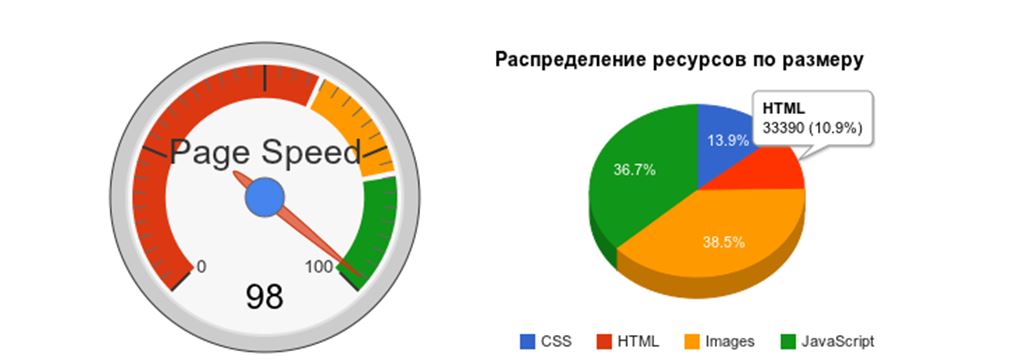
Setelah alat ini secara eksklusif digunakan oleh pengembang halaman web di Google. Plugin ini memungkinkan Anda untuk memberikan optimasi penuh dari setiap permintaan, file gambar dan juga menambah kecepatan memuat halaman. Anda dapat menggunakan plugin serupa yang disebut YSlow. Ini sering digunakan oleh pengembang dan pengguna biasa untuk membubarkan Firefox. 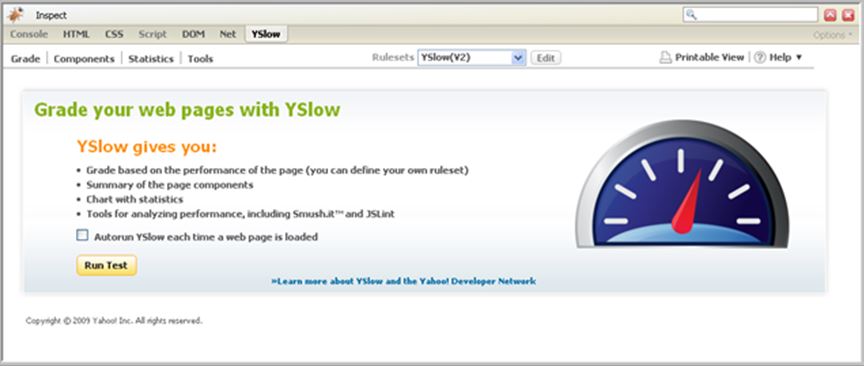
Tidak termasuk semua opsi di atas, kami dapat merekomendasikan Anda untuk menggunakannya ekstensi berguna Adblock Plus. 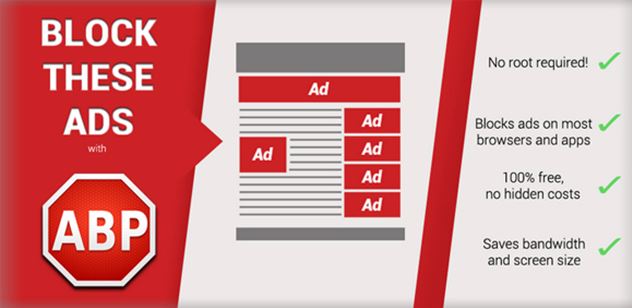
Ekstensi ini akan memungkinkan Anda tidak hanya untuk meningkatkan kecepatan browser secara signifikan, karena spanduk iklan dan munculan akan diblokir, mengurangi beban lalu lintas. Tetapi juga iklan di mana-mana akan berhenti mengganggu Anda.
Untuk memastikan booting cepat halaman bisa dicolokkan Panggilan cepat. Setiap orang yang menggunakan browser Firefox untuk jangka waktu yang lama terbiasa dengan cara-cara untuk meningkatkan kecepatan. Untuk mewujudkan ini, Anda harus pergi ke "Properties" (menu ini dibuka dengan mengklik kanan pada tab Mozilla Firefox). Pergi ke tab "Pintasan", Anda harus memasukkan - / Prefetch di bilah alamat.
Setuju untuk mengaktifkan tindakan. Tidak hanya banyak cara seluruh internet tersedia. Masing-masing dari mereka sampai batas tertentu memungkinkan Anda untuk mempercepat tingkat infeksi halaman web, serta semua konten yang ada di dalamnya.
Cara Lain untuk Meningkatkan Kecepatan Browser Mozilla Firefox
Gunakan program gratis Speedy Fox dapat memungkinkan Anda untuk meningkatkan kinerja peramban Firefox dalam satu klik (selain Mozilla, ia juga dapat melakukan overclock Google Chrome, Skype dan klien surat Thunderbird Mosil). Setiap program semacam ini menyimpan seluruh kumpulan data, informasi tentang halaman yang dikunjungi, cookie pada database khusus yang disebut SQLITE.
Seiring waktu repositori ini memperluas batas-batasnya, mengalami fragmentasi, karena itu browser atau program merasa semakin sulit untuk menemukan nilai-nilai yang diperlukan. Program Speedy Fox melakukan proses defragmentasi, serta kompresi semua data. Dan pendekatan ini memiliki dampak signifikan pada kecepatan proses. 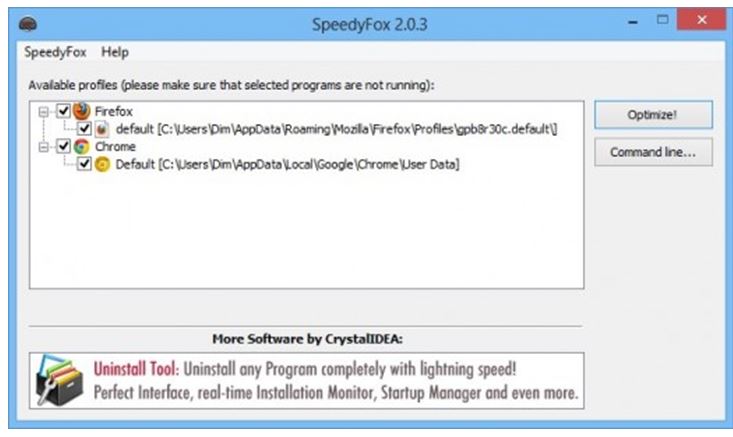
Setelah Anda mengunduh dan meluncurkan program (instalasi tidak diperlukan di sini), sebuah jendela akan muncul di depan Anda yang menunjukkan semua jalur ke setiap profil browser yang diinstal pada PC Anda.
Hanya centang kotak di sebelah program yang Anda butuhkan, dan kemudian klik tombol "Optimalkan", setelah itu Speedy Fox akan mengguncang dan membersihkan seluruh tumpukan data yang disediakan oleh program dalam beberapa detik.
Pastikan untuk memeriksa apakah browser ditutup pada saat ini, jika program overclocking sistem tidak akan dapat mencapai profil. Para pengembang program ini mengatakan bahwa Anda dapat meningkatkan kecepatan browser tiga kali. Speedy Fox tersedia untuk umum untuk Windows dan Mac OS.
Ada satu lagi cara yang efektif secara signifikan meningkatkan kinerja Firefox.
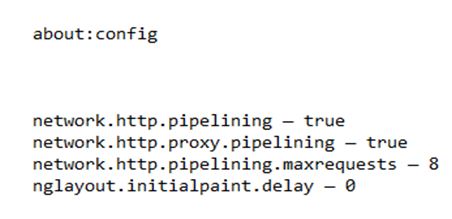
Bagaimana cara kerjanya?
Protokol HTTP 1.1 memungkinkan pengguna kemampuan untuk mengirim banyak permintaan ke server Internet menggunakan koneksi tunggal. Karena mungkin ada halaman di Internet banyak file gambar, periode pembuatan koneksi adalah yang paling penting. Dengan menerapkan pengaturan yang sesuai, kami memengaruhi percepatan proses booting.
Browser Firefox adalah yang paling populer ketiga di dunia. Pengguna menyukainya karena antarmuka yang sederhana, kecepatan tinggi dan ekstensibilitas. Baginya, hampir 200 ribu berbagai add-on telah dirilis, memungkinkan untuk meningkatkan fungsionalitas. Namun, tidak semua orang tahu tentang keberadaan editor di dalamnya yang memungkinkan Anda mengonfigurasi parameter yang tidak disajikan pengaturan standar. Pada artikel ini, kita akan berbicara tentang cara mempercepat Firefox menggunakan fitur tersembunyi.
Tentang: config
Sistem alamat dimulai dengan tentang: dan berdasarkan spesifikasi URI, digunakan di berbagai browser untuk menampilkan informasi versi, fungsi dan pengaturan yang tidak termasuk dalam antarmuka pengguna grafis. Alamatnya sudah dikenal luas tentang: kosong. Menentukannya dalam pengaturan sebagai yang awal mengarah ke fakta bahwa ketika Anda memulai browser akan selalu menampilkan halaman web yang bersih.
Mozilla mendukung penggunaan sekitar tiga puluh halaman dengan pengenal tentang:. Editor Konfigurasi Preferensi Firefox Browser Dipanggil Menggunakan Alamat Internal tentang: konfigurasi. Dimasukkan, seperti URI lainnya, di bilah alamat gabungan. Hal pertama yang Anda lihat setelah masuk akan menjadi peringatan tentang konsekuensi dari perubahan. Dengan menyetujui, Anda akan mengklik tombol "Saya menerima risikonya!". 
Jendela berikutnya berisi beberapa ratus pengaturan yang bertanggung jawab untuk semua aspek browser, termasuk cara mempercepat Mozilla Firefox. Semua parameter yang diberikan dalam bagian ini dibagi menjadi tiga kelompok:
- logis (boolean);
- numerik (bilangan bulat);
- tali (string).
Mengklik dua kali pada baris konfigurasi yang dipilih mengarah ke pembukaan formulir pengeditan untuk nilai numerik dan string atau ke perubahan yang logis ke sebaliknya. Di bawah ini kami mempertimbangkan contoh-contoh spesifik yang dapat meningkatkan interaksi "rubah api" dengan perangkat keras komputer dan bekerja dengan protokol jaringan untuk mengirimkan informasi.
Bekerja dengan memori
Halaman baru dalam proses berselancar di Internet dapat dibuka baik di jendela atau tab baru, dan di saat ini. Browser mengingat transisi halaman terakhir dan menyimpannya dalam memori. Dengan kata lain, "tayangan" halaman web yang dikunjungi dibuat dalam RAM komputer, yang dimuat kembali ketika tombol "Kembali" ditekan. Dengan demikian, kemampuan navigasi cepat. 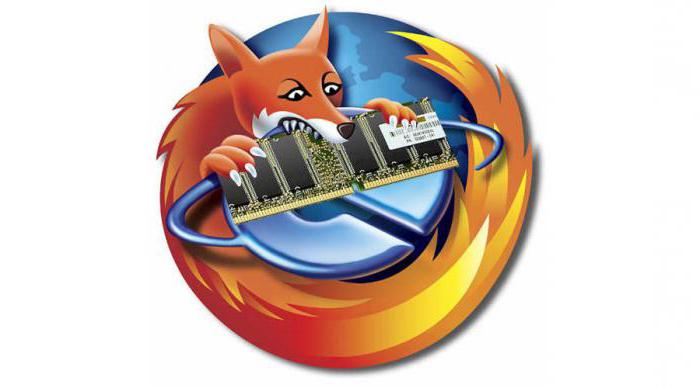
Mari kita lihat bagaimana mempercepat Firefox dengan mengubah parameter kerjanya dengan RAM komputer. Pengaturan sejarah sesi Internet saat ini diatur oleh dua parameter numerik di blok browser.sessionhistory:
- Max_total_viewersbertanggung jawab atas caching halaman yang dikunjungi sebelumnya. Jika Anda memiliki akses Internet broadband dari "-1" default, Anda dapat mengubahnya menjadi "0". Halaman tidak akan disimpan dalam RAM, tetapi berkat koneksi cepat, ketika Anda mengklik tombol "Kembali", halaman akan segera terbuka.
- Max_entries menyimpan situs yang dikunjungi secara berurutan dalam RAM. Secara default menyimpan 50 halaman. Cukup untuk menguranginya menjadi 5. Dalam hal ini, lima transisi yang dieksekusi secara berturut-turut pada tautan internal situs akan disimpan dalam memori.
Bekerja dengan disk
Kehadiran solid-state drive yang cepat di komputer memungkinkan Anda untuk mendefinisikan kembali tempat di mana cache akan disimpan. Jadi, kami mempercepat Firefox, sambil melepas beban dari RAM ketika jendela browser tidak aktif. Kecepatan ssd kerja mengkompensasi keterlambatan waktu saat mengambil buka halaman dari virtual memori keras menyetir. Parameter ini akan membutuhkan pembuatan variabel logis baru. config.trim_on_minimize. Dua nilai untuk parameter ini valid:
- Benar. Dalam hal ini, saat meminimalkan browser, data ditransfer dari RAM ke hard drive ke dalam sektor memori virtual.
- Salah. Semua data disimpan dalam RAM.
 Pengaturan berikut memungkinkan Anda untuk secara signifikan mengurangi jumlah data yang terus-menerus ditulis peramban ke hard drive jika terjadi shutdown mendadak. Parameter disebut browser.sessionstore.interval, dan nilai default adalah 15 detik. Setelah interval waktu ini berlalu, data sesi saat ini disimpan dan isi file pemulihan ditimpa. Jumlah informasi yang direkam tergantung pada saturasi situs dengan elemen desain "berat" dan dapat mencapai puluhan gigabyte per hari.
Pengaturan berikut memungkinkan Anda untuk secara signifikan mengurangi jumlah data yang terus-menerus ditulis peramban ke hard drive jika terjadi shutdown mendadak. Parameter disebut browser.sessionstore.interval, dan nilai default adalah 15 detik. Setelah interval waktu ini berlalu, data sesi saat ini disimpan dan isi file pemulihan ditimpa. Jumlah informasi yang direkam tergantung pada saturasi situs dengan elemen desain "berat" dan dapat mencapai puluhan gigabyte per hari.
Parameter ini numerik dan ditunjukkan dalam milidetik. Dapat ditingkatkan hingga 30 menit, yang dalam satuan pengukuran yang diterima akan berjumlah 1800.000. Sebagai hasilnya, kami mempercepat Firefox dengan mengurangi aliran data yang terus-menerus ditukar dengan hard drive.
Protokol jaringan
Metode di atas berkaitan dengan interaksi dengan perangkat keras komputer. Mari kita lihat cara mempercepat peramban Mozilla Firefox dengan mengubah beberapa opsi jaringan. Pengaturan logis network.prefetch-next bertanggung jawab untuk preloading situs, kemungkinan besar pengguna mengklik tautan dari halaman yang Anda lihat.
![]()
Firefox secara otomatis memuat data transisi yang diprediksi ke dalam cache, sehingga menyebabkan konsumsi lalu lintas yang tidak perlu. Fungsi ini dinonaktifkan dengan mengganti nilai default True dengan False. Dengan demikian, Anda akan mengurangi beban jaringan saat ini, sementara kecepatan menampilkan halaman dengan koneksi cepat praktis tidak akan berubah.
Animasi tab
Animasi bilah tab saat membuka atau menutup elemen baru terlihat indah, tetapi tidak membawa muatan apa pun. Parameter Boolean browser.tabs.animate bertanggung jawab untuk menghidupkan dan mematikan efek visual ini. Secara default, setiap tab baru menyebabkan efek "slide" pada panel yang memuatnya.

Mengubah nilai dari True ke False mempercepat Firefox dengan langsung menampilkan tab baru. Setelah aplikasi, pengaturan bekerja segera, tanpa memerlukan restart browser. Bahkan beberapa buka tab akan memungkinkan untuk mengevaluasi efek perubahan dalam parameter ini, dan dengan jumlah yang cukup besar, itu akan menjadi lebih nyata.
Animasi gif
Saat berselancar dari konten yang bermanfaat, ini dapat mengganggu kehadiran animasi gif di halaman. Memutar klip yang terus menerus menarik perhatian. Kami mempercepat Firefox dengan mengubah aturan untuk perilaku gif di situs yang dikunjungi. Parameter string bertanggung jawab untuk mode tampilan mereka. image.animation_mode.
Pengaturan memiliki tiga nilai tetap:
- normal - diatur secara default dan sesuai dengan pemutaran animasi berkelanjutan;
- sekali - gambar animasi hanya ditampilkan dalam gerakan sekali;
- tidak ada - efeknya sepenuhnya dimatikan, GIF terlihat seperti foto statis.
Perubahan terjadi secara instan, tanpa me-restart browser.
Pengguliran halaman
Kami mempercepat Firefox dengan mengubah opsi gulir untuk halaman web. Dibandingkan dengan browser lain, menggulirkan "rubah api" terlihat agak lambat. Kecepatan bertanggung jawab atas kecepatannya. mousewheel.min_line_scroll_amount. Parameter numerik ini default ke 5. Dengan meningkatkannya, Anda dapat menyesuaikan jumlah garis yang digulir saat menggerakkan roda mouse.

Mengubah pengaturan ini tidak memerlukan restart browser, dan Anda dapat memilih nilai yang nyaman dengan cepat. Akibatnya, Anda akan menyesuaikan kecepatan halaman bergulir dengan kebutuhan Anda dan membuatnya lebih nyaman dilihat.
Pada artikel ini, kami berbicara tentang cara mempercepat browser Firefox menggunakan pengaturan konfigurasi. Anda tidak boleh menerapkan semua rekomendasi secara berturut-turut dan berharap ini akan menjadi pilihan ideal. Pertama, Anda perlu menentukan apa sebenarnya faktor pembatas di komputer Anda, dan baru kemudian menyesuaikan parameter yang diperlukan. Dalam hal ini, dengan melakukan perubahan minimal, Anda dapat mencapai keuntungan kinerja maksimum.




